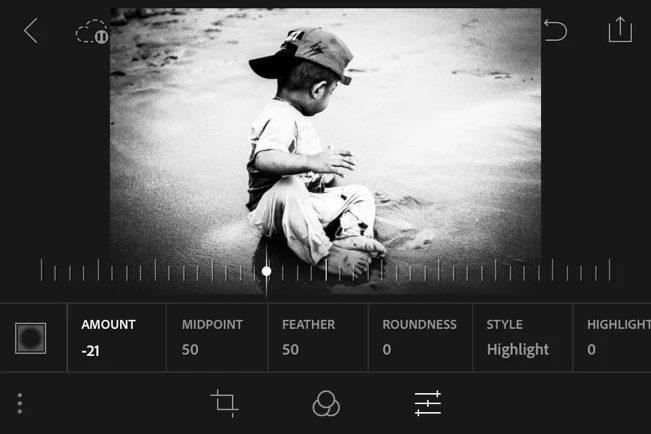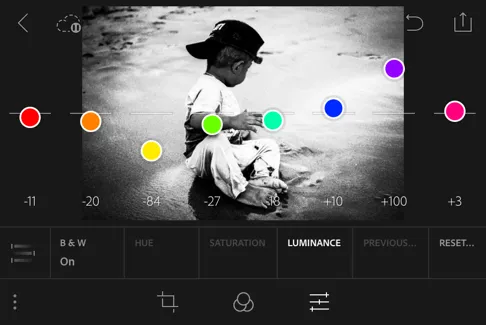Đăng ký tài khoản
Để sử dụng được Lightroom trên thiết bị iOS, bạn cần đăng ký một tài khoản Adobe miễn phí. Trước khi bắt đầu chỉnh sửa hình ảnh, bạn nên nhấn vào nút Lr để kích hoạt chế độ Sync only over wifi (chỉ cho phép đồng bộ ảnh qua Wi-Fi giúp tránh tốn kém lưu lượng 3G), show touches (hiển thị vòng tròn nhỏ mỗi khi chạm vào màn hình), collect usage data (thu thập dữ liệu khi sử dụng Lightroom), Gesture shortcut (danh sách tất cả các thao tác với ngón tay hỗ trợ cho việc chỉnh sửa hình ảnh).
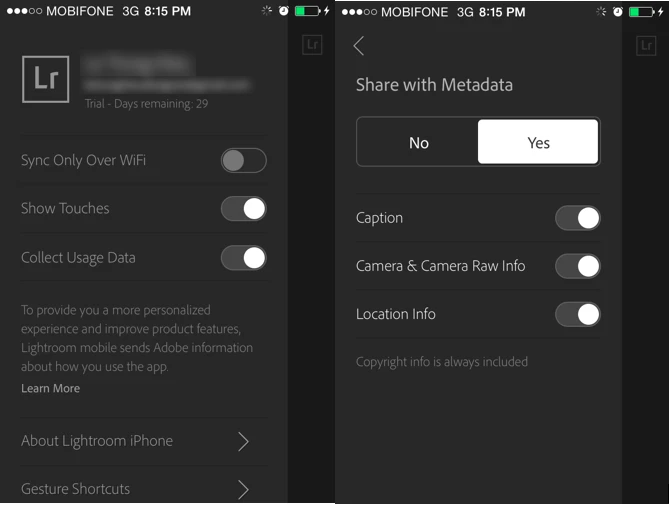
Với các Collection nhiều hình ảnh, bạn nên đánh dấu vào những ảnh nổi bật để chỉnh sửa trước cũng như dễ tìm kiếm bằng cách nhấn vào nút Flag, chọn biểu tượng . Ngoài ra cũng có thể đánh giá ảnh theo số sao (Rate).
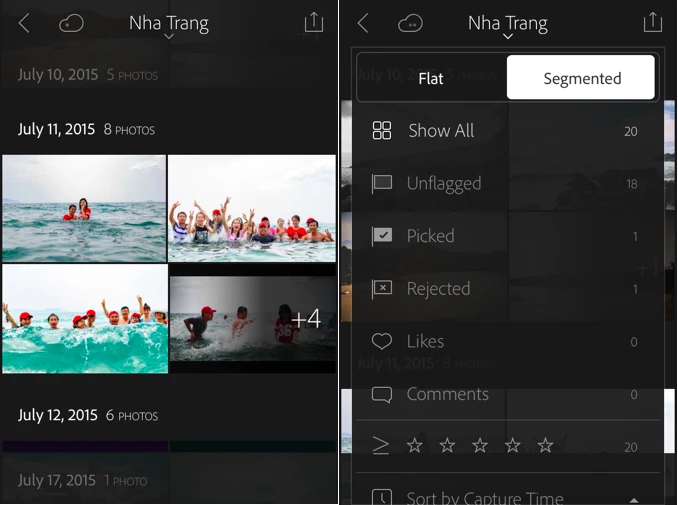
Các công cụ chỉnh sửa ảnh trên Lightroom được chia thành 3 nhóm gồm Crop (cắt ảnh), Presets (các preset màu sắc) và Adjust (các tính năng điều chỉnh ảnh).
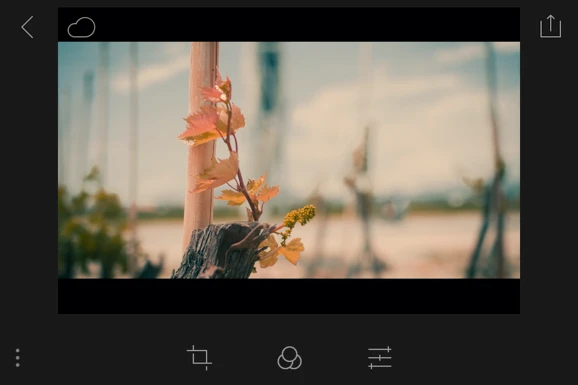
Bạn có thể chọn cắt ảnh theo các tỉ lệ (aspect) như 3x2, 4x3, 7x5, 16x9,...hoặc cắt tự do (Free) theo kích thước mong muốn. Ngoài ra, tùy chọn Orientation sẽ hỗ trợ xoay và lật ảnh +90 hoặc chạm vào các góc để xoay.
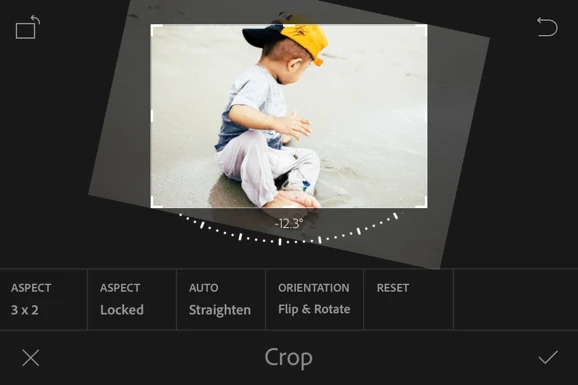
- Thẻ Basic: điều chỉnh độ cân bằng trắng (White balance) của hình ảnh, có thể để mặc định (as shot), tự động (auto) hay tùy chỉnh theo ý muốn (custom). Ở chế độ custom, bạn kéo thanh trượt tại phần temperature và tint để thay đổi lần lượt nhiệt độ màu và khoảng màu sắc. Kế đến, điều chỉnh độ phơi sáng cho toàn bộ ảnh (exposure), độ tương phản (contrast), vùng sáng (hightlights), vùng tối (shadows), điểm trắng (whites), điểm đen (blacks).
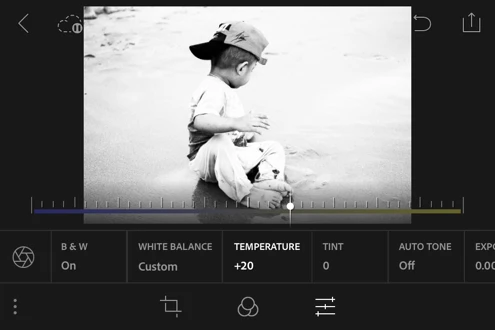
- Thẻ Vignetting: tạo hiệu ứng làm tối hay sáng 4 góc giúp tập trung hơn vào nội dung bức ảnh ở trung tâm. Ở phần Amount, bạn kéo qua trái để làm tối 4 góc hay kéo qua phải để có hiệu ứng sáng 4 góc.